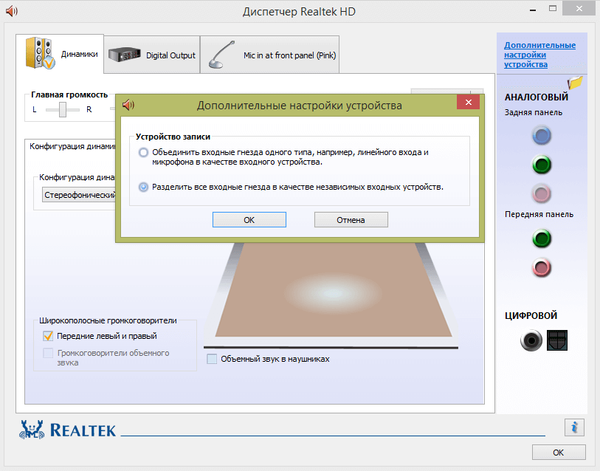Najčastejším dôvodom, prečo počítač nevidí slúchadlá, je skutočnosť, že ovládač (pomôcka) nie je nakonfigurovaný alebo ovládač chýba alebo je zastaraný..

Vysvetlím na príklade pomerne bežného programu Realtek (ktorý je v súčasnosti spoločný pre všetkých) a Windows 8. (V systéme Windows 7 alebo 10 je nastavenie a inštalácia podobné).
Prečo počítač nevidí slúchadlá - rýchla oprava:
- Počítač nevidí nastavenia slúchadiel - ovládače (Realtek + video);
- Ak počítač stále nevidí slúchadlá, nainštalujte / aktualizujte ovládač pomocou DriverPack Solution;
- Manuálne vyhľadávanie a inštalácia ovládačov pre počítač, ak si neželáte nainštalovať DriverPack Solution [+ VIDEO];
1. Nakonfigurujte ovládače (napríklad Realtek), ak zvuk po inštalácii nefungoval
1. Počítač nevidí nastavenia slúchadiel - ovládača
Ak počítač nevidí slúchadlá, najčastejšie sa to vyrieši v pomôcke Realtek nasledovne. Nájdete ho v pravom dolnom rohu (kde je zvuk, hodiny atď.) Vo forme hnedého reproduktora. Ideme do toho. Ak ho nemáte, choďte rovno do bodu 2.
V nástroji Realtek potrebujete:
1. Oddeľte všetky vstupné konektory ako nezávislé vstupné zariadenia
2. Vypnite detekciu slotu na prednom paneli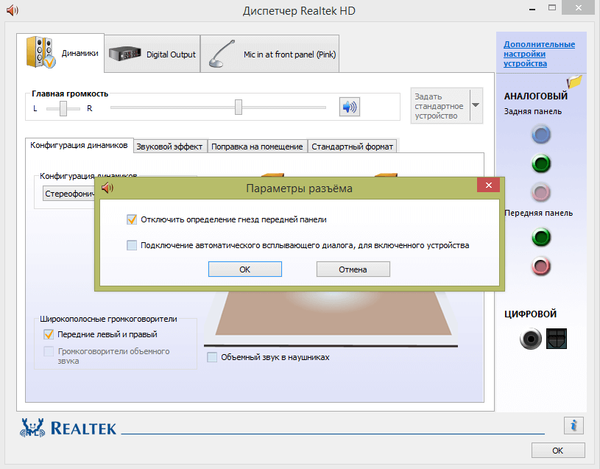
Deje sa tak tak, že zvukový tok ide súčasne do všetkých vstupných zariadení, nielen do reproduktorov. To isté platí pre mikrofón zo slúchadiel (ak je pripojený prostredníctvom samostatnej zástrčky).
Po týchto činnostiach počítač najčastejšie začne rozpoznávať slúchadlá. Ak počítač stále nevidí slúchadlá, pokračujte krokom 2 a nainštalujte (aktualizujte ovládače).
Ak počítač nevidí slúchadlá, nainštalujte / aktualizujte ovládač (automaticky):
2. Ak počítač nevidí slúchadlá - nainštalujte / aktualizujte ovládače
Ak počítač nevidí slúchadlá, po zistení, že neexistujú žiadne ovládače (pomôcky), je potrebné ich stiahnuť (aktualizovať) a nainštalovať..
- Nainštalujte program DriverPack Solution - automaticky nájde a nainštaluje potrebné a správne ovládače zvuku (ovládač pre slúchadlá), pod vaším PC. Program je užitočný najmä pre tých, ktorí nerozumejú problematike vodičov.
- Po inštalácii ovládača reštartujte počítač.
- Slúchadlá by mali po pripojení k počítaču fungovať.
Riešenie DriverPack je:
- Najrýchlejší spôsob, ako nainštalovať potrebné ovládače, ktoré strávite 5 minút;
- Program je testovaný, je bezpečné, že ho niekedy používam sám (nejde o reklamu, hoci by som ju rád inzeroval 🙂);
- Stiahne tiež ďalšie dôležité ovládače (voliteľné) + obsahuje mnoho užitočných programov;
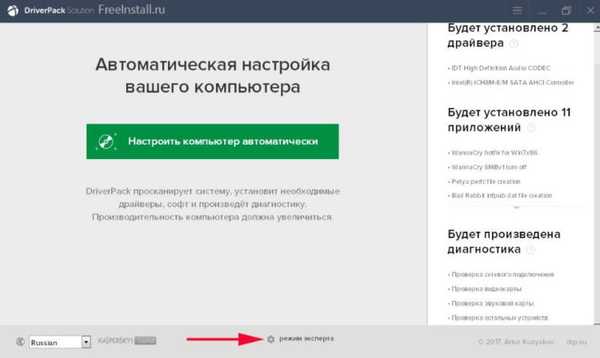
Na začiatku vyberte „expertný režim“
3. Ručné vyhľadávanie a inštalácia ovládačov3. Ručné vyhľadávanie a inštalácia ovládačov - ak počítač nevidí (nerozpozná) slúchadlá
Musíte sa prehrabávať v zásuvkách na stole a nájsť disk s inštalačnými ovládačmi, ktoré boli dodané s počítačom (základná doska). Má všetky potrebné ovládače vrátane zvukovej karty. Inštalácia je typická a zvyčajne nespôsobuje žiadne problémy. Táto metóda je omnoho jednoduchšia a rýchlejšia..
Po reštartovaní počítač začne rozpoznávať slúchadlá zaseknuté v konektore na prednom aj zadnom paneli. Ak malý diskotéka vodiča zmizla bez stopy, bez náznaku návratu, pokračujte ďalej. 🙂
- Zistiť potrebu Správca zariadenia.
- Štart - Tento počítač (kliknite pravým tlačidlom) - Vlastnosti - Správca zariadení.
- V ňom musíme prejsť do sekcie Zvukové zariadenia alebo Zvukové výstupy - Zvukové vstupy a nájsť názov zvukovej karty..
- V mojom prípade to tak je Realtek Zvuk s vysokým rozlíšením.
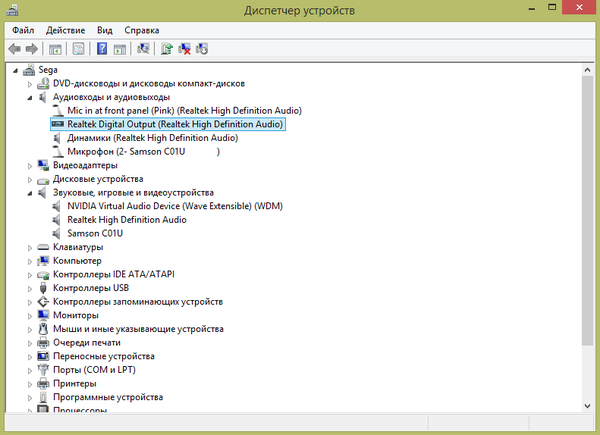
3.1 Prejdite na oficiálnu webovú stránku spoločnosti vydávajúcej zvukové karty a stiahnite si najnovšie ovládače pre svoj model:
- Kladieme dôraz na hľadanie „zvukových ovládačov s vysokým rozlíšením realtek“.
- Pokračujeme oficiálna webová stránka a stiahnite si najnovšie ovládače pre svoj systém.
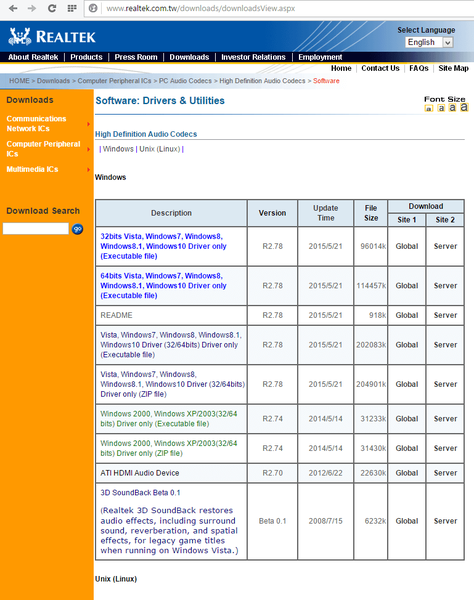
3.3 Inštalácia a konfigurácia ovládačov zvukových kariet Realtek (video)
- Ak máte nejaké otázky, nechajte ich v komentároch, pokúsim sa pomôcť.